
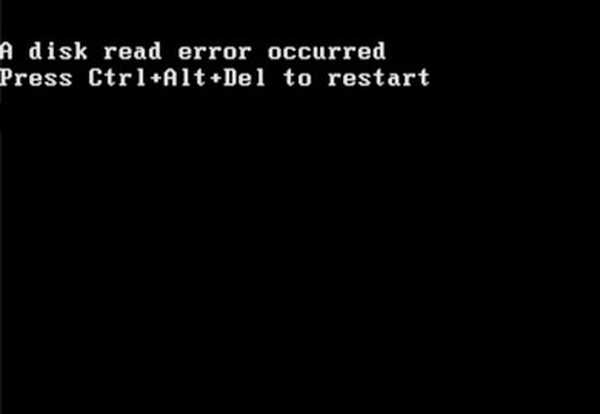
- Перевірка на помилки розділу з операційною системою (C :) утилітою Chkdsk (адже сталася якась помилка читання), але як завантажитися в Windows?
- Підключіть жорсткий диск до іншого роз'єму SATA на материнській платі або замініть інформаційний шлейф SATA.
- Автоматичне відновлення - але до нього навіть не доходить справа, так як при завантаженні моментально з'являється ця помилка А disk read error occurred press ctrl + alt + del to restart на чорному екрані.
- Відновлення системи за допомогою точки відновлення, але знову ж таки, як це зробити, якщо операційна система не завантажується, та й чи допоможе?
- Завантаження в середу відновлення і відновлення завантажувача операційної системи командами Bootrec.exe / FixMbr і Bootrec.exe / FixBoot, як ми робили при помилках завантаження BOOTMGR is missing press CTR-Alt-Del for restart і помилки NTLDR is missing?
Щоб не бути голослівним, я Вам все розповім і покажу. Почнемо з простих рішень і закінчимо складними. Всі вони можуть помочь.Прімечаніе: Стаття підійде для Windows XP, 7, 8, 8.1, тільки якщо у вас XP вибирайте самий останній варіант в цій статті або ось це оновлення.
Друзі, якщо все, що написано нижче повалить Вас в шок і Ви вже приготуєтеся розпрощатися зі своєю операційною системою і встановленими не за один день програмами, то це даремно! Є спосіб набагато простіше ніж всі ці танці з бубном навколо командного рядка, даний спосіб наведено останнім, підійде всім операційним системам, дістаньтеся до нього!
А disk read error occurred press ctrl + alt + del to restart
На роботу мені частенько приносять комп'ютери з цією помилкою і як будь-яка людина періодично стикається з якоюсь однією і тією ж завданням я виробив своєрідний алгоритм поведінки. В першу чергу розпитую людини про те, що він робив за комп'ютером перед появою помилки і вношу інформацію в спеціальний текстовий файлик. Потім, якщо не пам'ятаю по пам'яті рішення, в цьому ж файлі дивлюся інформацію чи була така проблема раніше і як я її вирішив. Згодом даний файл розрісся і в нього навіть стали заглядати мої колеги і один з них якось сказав: "Ти б виклав все це в інтернет, багатьом би в нагоді, че інфу то жоп-ш!" Викладати в мережу простий текстовий файл було якось соромно, ось так і з'явився наш з Вами сайт!
Так ось друзі, моя пам'ять і історія цього файлу говорила, що в основному помилка А disk read error occurred з'являлася у користувачів після таких дій:
- Останнім часом, перед завантаженням операційної системи часто запускалася перевірка жорсткого диска на помилки і під час чергової такої перевірки я просто відключив комп'ютер від мережі і включив заново, думав що винда стартує вже без цієї довгої перевірки, в результаті на чорному екрані з'явилася помилка А disk read error occurred press ctrl + alt + del to restart. Як можна повернути працюючу вінду, там дуже багато потрібних мені програм?
- Перевіряв операційну систему на віруси сканером Kaspersky Virus Removal Tool і вийшло попередження, що заражений завантажувальний сектор жорсткого диска, після очищення системи від вірусів комп'ютер став завантажуватися з цієї ж помилкою.
- Впустив працює ноутбук на підлогу і вийшла вже знайома нам помилка.
- Перевіряв жорсткий диск на бед-блоки програмою HDDScan і випадково запустив перевірку жорсткого диска тестом Erase -Тест в режимі лінійного запису (посекторноє стирання даних). Отямився буквально через пару секунд і зупинив тест, але в наступний раз комп'ютер завантажився з помилкою А disk read error occurred. Завантажився я з LiveCD всі файли операційної систем цілі, а вінда чомусь не вантажиться. В інтернеті кажуть, що я встиг стерти запис завантаження жорсткого диска (MBR). Як можна її відновити?
- Встановлював на комп'ютер другу операційну систему, після установки природно вантажилася тільки друга, в якості менеджера завантаження встановив завантажувач EasyBCD 2.0.2, але мабуть щось не так там налаштував і жодна винда не вантажиться, сиджу ось з помилкою при завантаженні А disk read ... і що - то там ще. Що робити?
- При відділенні простору від диска D: і приєднання його до диска C: комп'ютер перезавантажився і вийшла знайома нам помилка.
Важливо знати: Будь-яка операційна система завантажується однаково - BIOS зчитує з зазначеного пріоритетним для завантаження пристрою перший сектор (будь-то компакт-диск, флешка або жорсткий диск), цей перший сектор і є головною завантажувального блоку MBR (Master Boot Record). MBR завжди знаходиться в першому секторі завантажувального пристрою і займає 512 байт. Якщо в цьому секторі знаходиться некоректна інформація, то комп'ютер виводить на монітор помилку А disk read error occurredабо іншу Reboot and select proper boot device or insert boot media.Коректна MBR має код (сигнатура) в двох останніх байтах - 55AA.Налічіе коду перевіряє BIOS і якщо його немає, диск є не завантажувальним і ми отримуємо нашу ошібку.MBR в програмі діагностики жорстких дисків Victoria
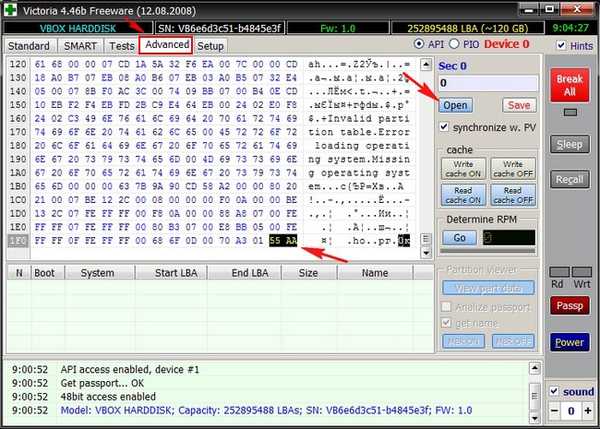
Важливо знати: Якщо інформація в головний запис завантаження MBR коректна, значить естафетна паличка передається далі в прихований розділ System Reserved (зарезервовано системою) .Все ми знаємо, що в операційних системах Windows 7 і Windows 8 завантаження відбувається з прихованого розділ System Reserved (зарезервовано системою ), що має обсяг 100 МБ (Windows 7) і 350 МБ (Windows 8) Основний призначення прихованого розділу - зберігати файли завантаження Windows 7 або Windows 8.


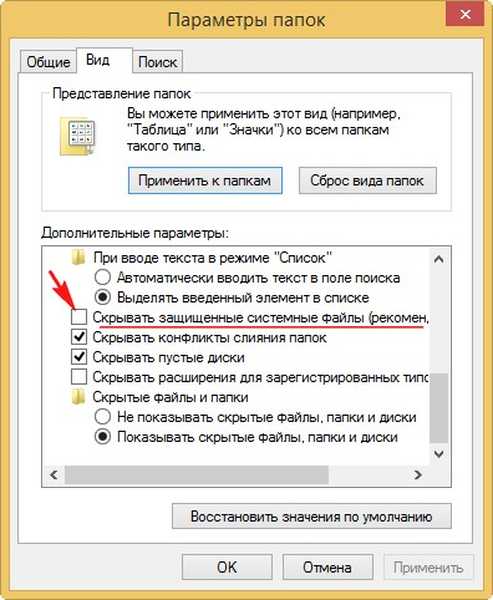
Як позбутися від помилки?Не важливо, чи встановлена у Вас Windows 7 або Windows 8, робимо все одне і теж. Перша причина. Прихований розділ System Reserved (зарезервовано системою), обсяг 100 або 350 МБ перестав бути активним.
Якщо у вас є завантажувальний диск програми Acronis Disk Director, завантажте з нього комп'ютер і подивіться у вікні програми таку інформацію.Скритий розділ System Reserved (зарезервовано системою), обсяг 100 або 350 МБ повинен бути активним, зазначеним червоним прапорцем. На скрішноте видно, що він неактивний, з-за цього цілком може виходити наша помилка при завантаженні.
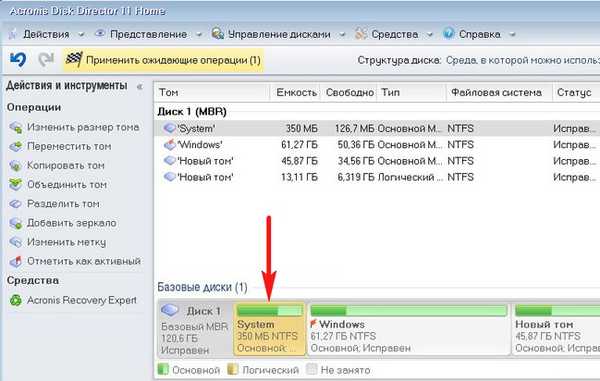
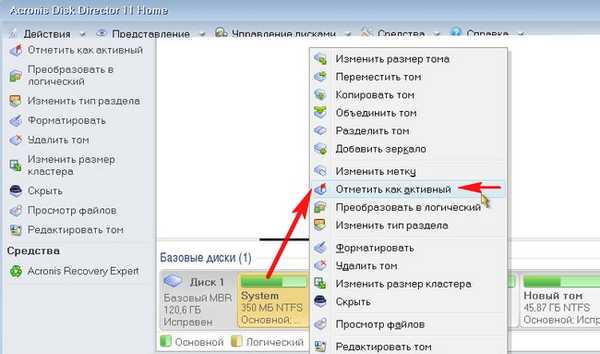
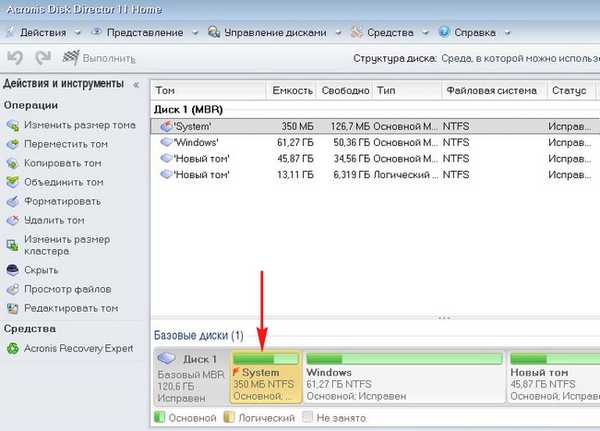
Що робити, якщо у вас немає завантажувального диска Acronis Disk Director? Відповідь, все це можна виконати в командному строке.Загружаемся з диска відновлення або установочного диска Windows 8. Натискаємо будь-яку клавішу і підтверджуємо наміри завантажитися з диска.


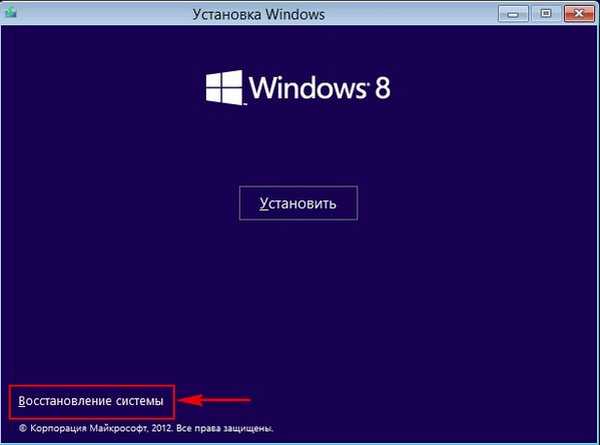

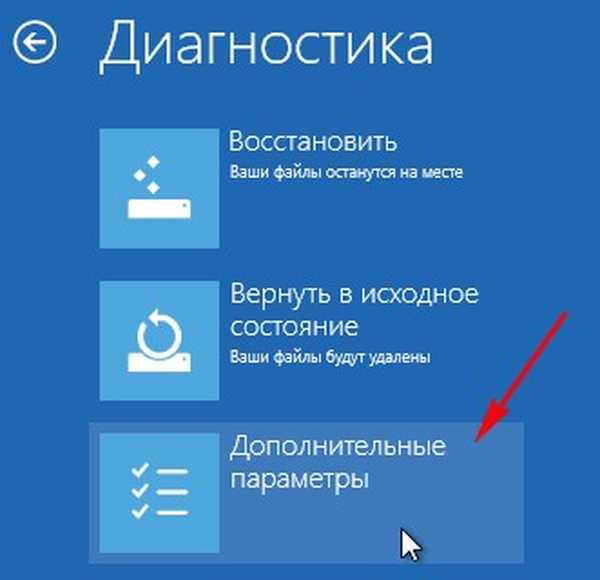

У системі є один жорсткий діск.Делаем активним прихований розділ System Reserved (зарезервовано системою), обсяг 350 МБ.DISKPARTlist disk - виводяться всі наявні в системі жорсткі дискиsel disk 0 - вибираю єдиний жорсткий диск 0list partition - виводяться всі наявні розділи на жорсткому дискуsel part 1 - вибираю розділ 1 - System Reserved (зарезервовано системою), обсяг 350 МБactive і розділ стає активним.exit
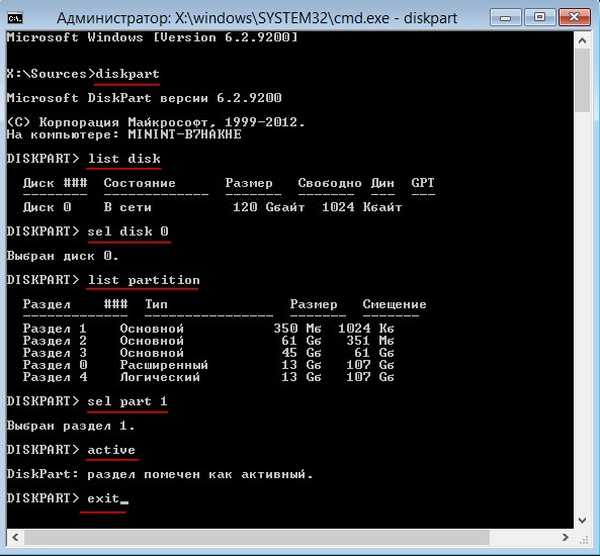
Відновлюємо завантажувальний запис жорсткого диска (MBR) Приклад з Windows 8, так як щодо Windows 7 є докладна стаття - Як відновити завантажувач Windows 7.Одін раз у мене був цікавий випадок з цією помилкою на Win 8. Що тільки я не робив, вона виходила знову і знову, але допомогло ось что.Загружаемся з диска відновлення або установочного диска Windows 8. і все робимо так само як і в попередньому випадку. Завантажуємося в меню Вибір дії

і далі добираємося до командного рядка середовища відновлення Windows 8.
вводимо Bootrec і натискаємо Enter.Відім інформацію про можливості утиліти: відновлення критично важливих структур диска. / FixMbr - запис головного завантажувального запису (MBR) системного розділу, сумісної з Windows.Вводім команди:Bootrec / FixMbr - відбувається запис головного завантажувального запису (MBR) сумісного з Windows 7 або Windows 8.Bootrec / FixBoot - утиліта записує новий завантажувальний сектор.Bootrec.exe / ScanOs - утиліта здійснює пошук на всіх жорстких дисках операційних систем Windows XP, Windows 7, Windows 8. Знайдено дві.Bootrec.exe / RebuildBcd - просканує жорсткий диск на присутність встановлених Windows і при виявленні таких запропонує внести їх в меню завантаження. Погоджуємося і вводимо Y. Якщо потрібна і друга система, вводимо ще раз Y. Все видно на скрішноте.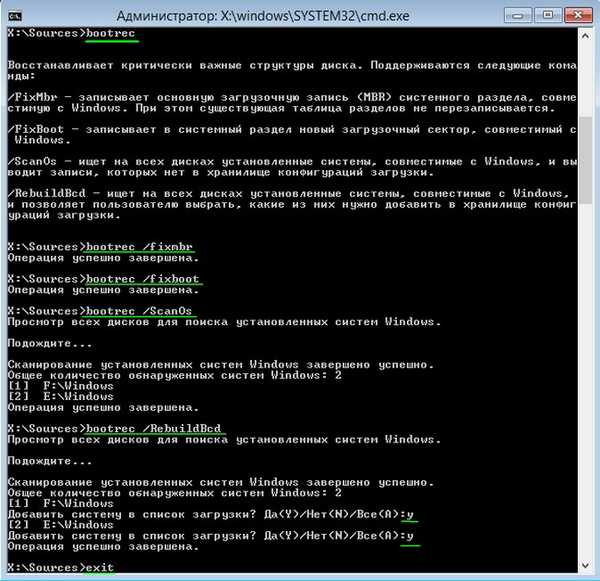
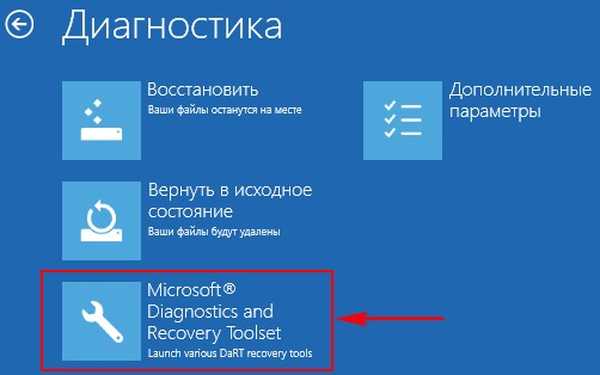
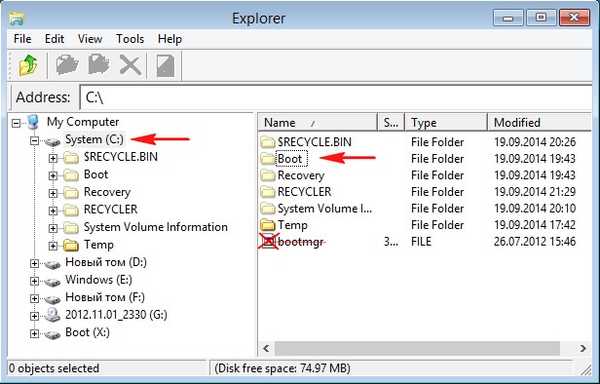
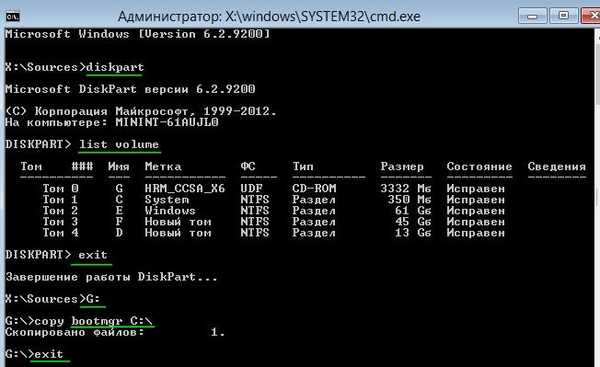
Відновлюємо файл завантажувач Windows bootmgr і заодно файли конфігурації сховища завантаження (BCD) Значить проблема в некоректних файлах завантаження WindowsПріменім команду bcdboot.exe E: \ Windows (в вашому випадку команда може бути інший, подробиці далі), дана команда відновлює завантажувач Windows 7 і Windows 8 - файл bootmgr і заодно файли конфігурації сховища завантаження BCD (вміст папки Boot)! Завантажуємося в меню Вибір дії Windows 8

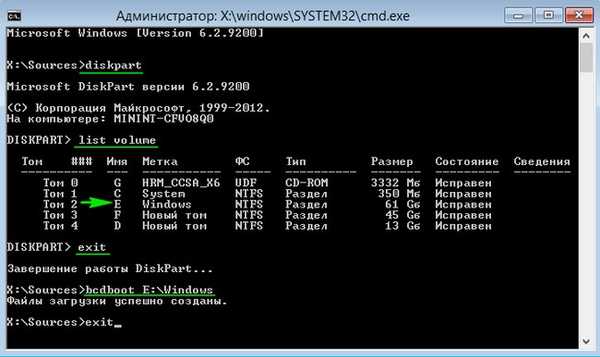
Перевірка на ошібкіОшібка А disk read error occurred press ctrl + alt + del to restart може з'явиться через помилки файлової системи на диску з операційною системою C: .Перевірити і виправити помилки файлової системи можна утилітою Chkdsk, навіть в тому випадку, якщо Ваша операційна система не завантажується, у нас є на цю тему докладна статті - Утиліта Chkdsk. У двох словах, Вам доведеться завантажитися з диска відновлення або установочного диска Windows 8, потім зайти в меню Вибір дії,


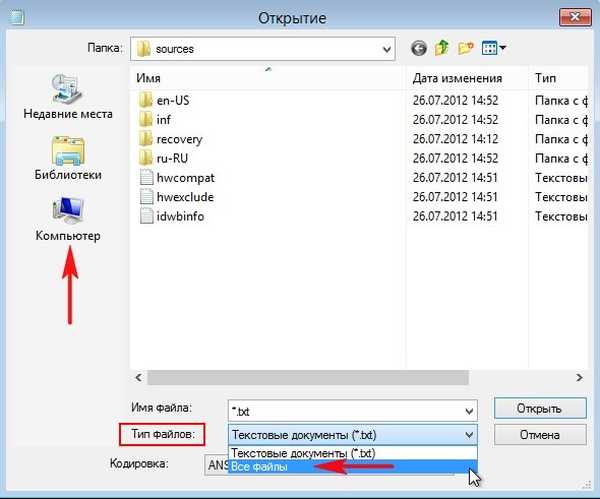
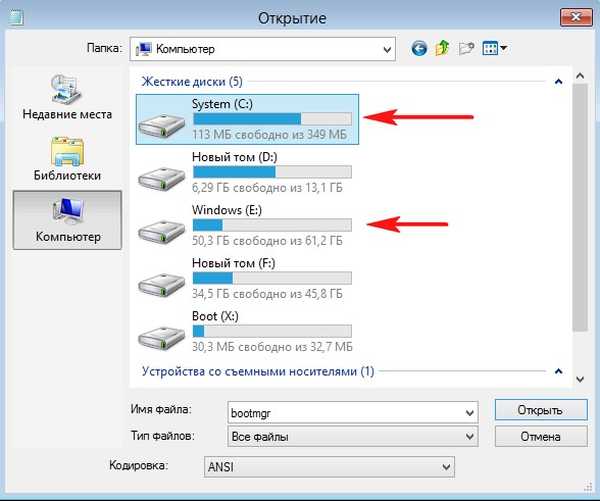
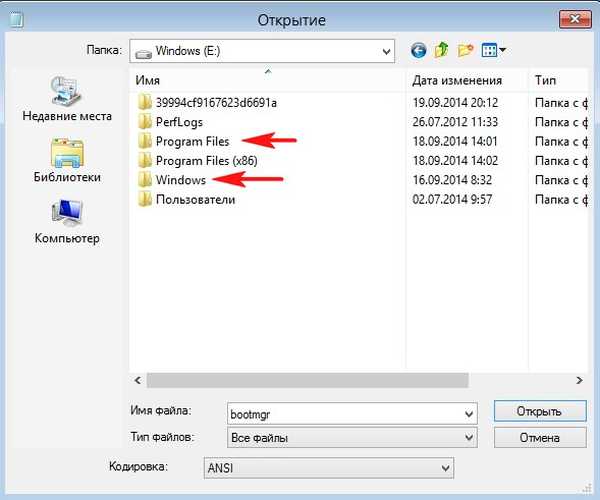
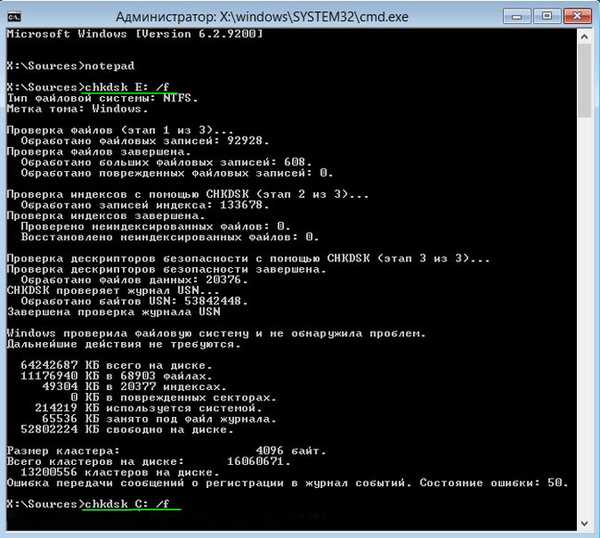
Ви запитаєте, де взяти Windows 8? Скачайте Windows 8.1 Enterprise на офіційному сайті Майкрософт за цією моєї статті. Інструкція по установці Windows 8 у нас теж імеется.Делается це все приблизно так.В першу чергу потрібно виділити вільний простір на жорсткому диску для установки нової Windows. Вантажимося з завантажувального диска Acronis Disk Director і відокремлюємо від якого-небудь розділу 20 ГБ, саме стільки потрібно для установки Windows 8 64-біт.Еслі ви не знаєте як працювати в програмі Acronis, то скористайтеся нашою статтею Як створити додатковий розділ на жорсткому диску без втрати даних.Якщо у вас є розділ з непотрібними даними можете встановити другу операційну систему на нього.
У моєму випадку і створювати нічого було не потрібно, у мене був розділ на жорсткому диску з непотрібними даними об'ємом 40 ГБ. Я завантажився в програму установки Windows 8

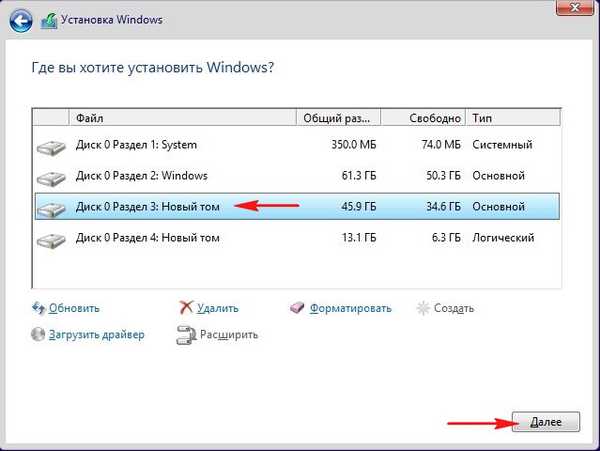
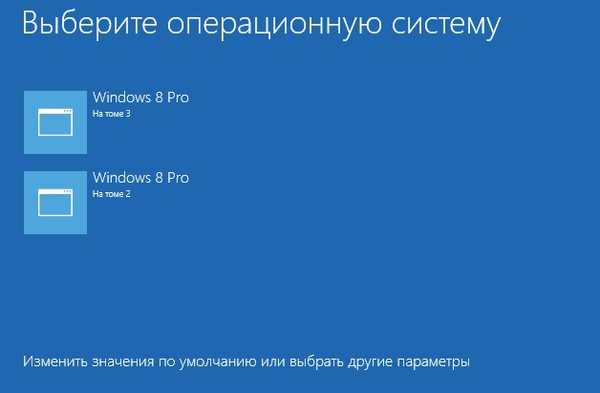
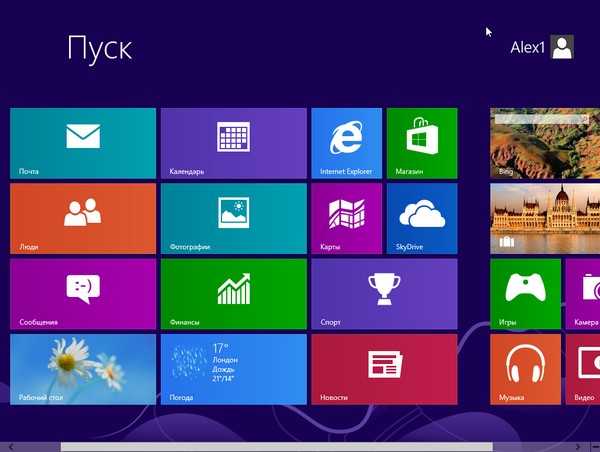
Якщо Вам при завантаженні системи не потрібно завантажувальний меню, то просто виберіть Windows 8 для завантаження за замовчуванням ось за цією статтею - Як прибрати при завантаженні вибір системи.
Мітки до статті: Жорсткий диск Acronis Disk Director Відновлення Windows











